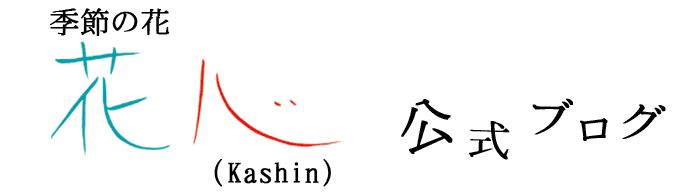Instagram APIでFeedを取得してサイトに表示させる方法
なんとなくやろうやろうと思いながら出来てなかったEC-CUBEにインスタグラムのサムネイル写真の埋め込み。
時間がなかったのでSnap Widgetを使って作ってましたが写真を押すと当たり前ですがSnap Widgetに移動します。
やりたいのはこれじゃないんですよねー・・・
出来れば自分のインスタグラムに移動してほしい!!ということで
EC-CUBEとInstagramの連携方法
Instagramの準備・設定
Instagramのアカウントを作成
まずは肝心なInstagramのアカウントを作らなければいけませんねw
アプリをダウンロードしてアカウントを発行してください。
Instagramのアプリケーションの登録
パソコンでInstagramにログインしたあと以下のURLにアクセスしてください。
https://www.instagram.com/developer/

画像で赤枠で囲っているRegister Your Applicationをクリックしてください。

開発者登録画面になりますので
サイト・電話番号・APIの使用用途の説明を入力します。
ウェブサイト: サイトのURL
Phone number: 電話番号
What do you want to build with the API?: APIの使用用途説明
利用規約にチェックを入れ、『Sign up』をクリックします。

「Register a New Client」をクリック

必要情報を入力していきます。
Application Name: 作成するアプリケーション名
Description: 作成するアプリケーションの説明文
Company Name: 会社名(省略が可能)
Website URL: サイトのURL
Valid redirect URIs: 確認リダイレクト先のURL(サイトのURLで大丈夫)
Privacy Policy URL: 個人情報保護方針ページのURL(省略が可能)
Contact email: 連絡用メールアドレス(省略が可能)
入力できたら「Details」「Security」のタブのうち、「Security」を選択。

「Disable implicit OAuth:」のチェックを外して「Resister」をクリック。

問題なく登録できれば、『Successfully registered …』と表示されます。
クライアントIDとステータスが出力がされて登録は完了です。
アクセストークンの取得
Manage Clientsに表示されている「クライアントID」と設定した「Valid redirect URIs(認証リダイレクトURL)」を使ってアクセストークンを取得します。
以下のコードを書き換えてURLバーに入力してアクセスしてください。
https://instagram.com/oauth/authorize/?client_id=「取得したCLIENT ID」&redirect_uri=「設定したValid redirect URIs」&response_type=token
すると、下記のような画面に遷移するので

「Authorize」をクリックしてください。
クリックすると認証リダイレクトURLのページが表示され、URLバーにアクセストークンが付与されるのでどこかに保存しておいてください。
http://[Valid redirect URIs]/#access_token=XXXXXXXX.XXXXXXX.XXXXXXXXXXXXXXXXXXXXXXXXXXXXXXXXアクセストークンはxxxxxxxxxの部分です。
ホームページへの埋め込み
htmlの設定
<div id="instafeed"></div>//Instagramを出力させる場所を#idで指定。
cssの設定
#instafeed {
width: 100vw;
display: flex;
flex-wrap: wrap;
justify-content: space-between;
}
#instafeed .flexitem {
width: 30vw;
height: auto;
}javascriptの設定
var feed = new Instafeed({
get: 'user',//ユーザの情報を取得
userId: XXXXXXXX,//ユーザIDを入れる
accessToken: 'XXXXXXXX.XXXXXXX.XXXXXXXXXXXXXXXXXXXXXXXXXXXXXXXX',//アクセストークンを入れる
sortBy: 'most-recent',//並び順
limit: 9,//表示数
links: true,//リンク有無
resolution: 'low_resolution',//画像サイズ
template: '<div class="flexItem"><a href="{{link}}" target="_blank"><img src="{{image}}" /></a></div>'//書き出しテンプレート
});
feed.run();CSSとjavascriptをそれぞれの場所にペーストしhtmlの部分を表示したい場所にペーストしてください。
javascriptのshortBy・limit(最大20件まで)・links・resolutionを変更していただければいろいろ対応できると思います。
あとはtemplateのところを表示したいように変更しCSSを追加すれば季節の花 花心のページのように出来ます!
ビジュアル
下記を表記することでtemplateで使えます。
これらを組み合わせてオリジナルのページに仕上げましょう♪
画像URL:{{image}}
リンク:{{link}}
キャプションテキスト{{caption}}
いいね数:{{likes}}
コメント数:{{comments}}